У цьому посібнику ми зосередимося на основних елементах і формах в Canva. Незалежно від того, чи ви хочете створити графіку для соціальних медіа, презентацій чи інших проєктів, розуміння та використання різних можливостей в Canva може допомогти вам створювати візуально привабливі дизайни. Ми розглянемо наявні елементи і покажемо, як ефективно їх використовувати.
Головні висновки
- Canva надає різноманітні форми та елементи, які ви можете безкоштовно використовувати.
- Ви можете змінювати розмір, колір та прозорість елементів, щоб налаштувати ваш дизайн індивідуально.
- Функція пошуку допоможе вам швидко знайти конкретні графіки та дизайн-елементи.
- Звертайте увагу на водяні знаки, оскільки деякі елементи можуть бути платними, якщо ви не користуєтеся версією Pro.
Посібник по кроках
Крок 1: Початок роботи з Canva
Щоб почати використовувати Canva, відкрийте веб-сайт canva.com та увійдіть у свій обліковий запис. Ви можете вибрати шаблон, щоб розпочати роботу над своїм дизайном. У цьому посібнику ми використовуємо шаблон, орієнтований на логотипи.
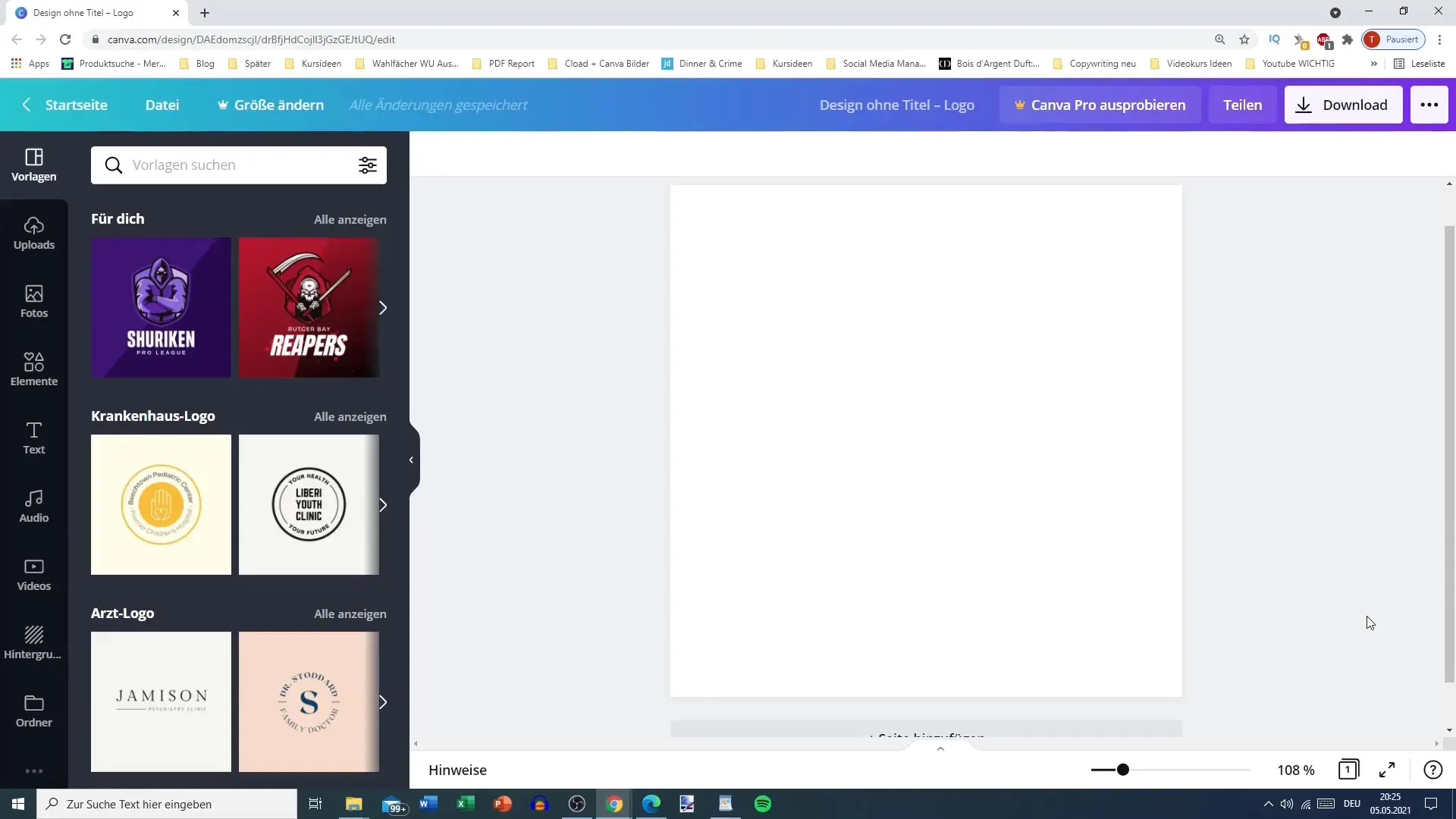
Крок 2: Пошук панелі елементів
Однак можливо, що панель елементів буде згорнута. Переконайтеся, що ви клацнули на "Елементи", щоб переглянути список доступних елементів. Тут ви можете знайти різні категорії, такі як лінії, форми та рамки.
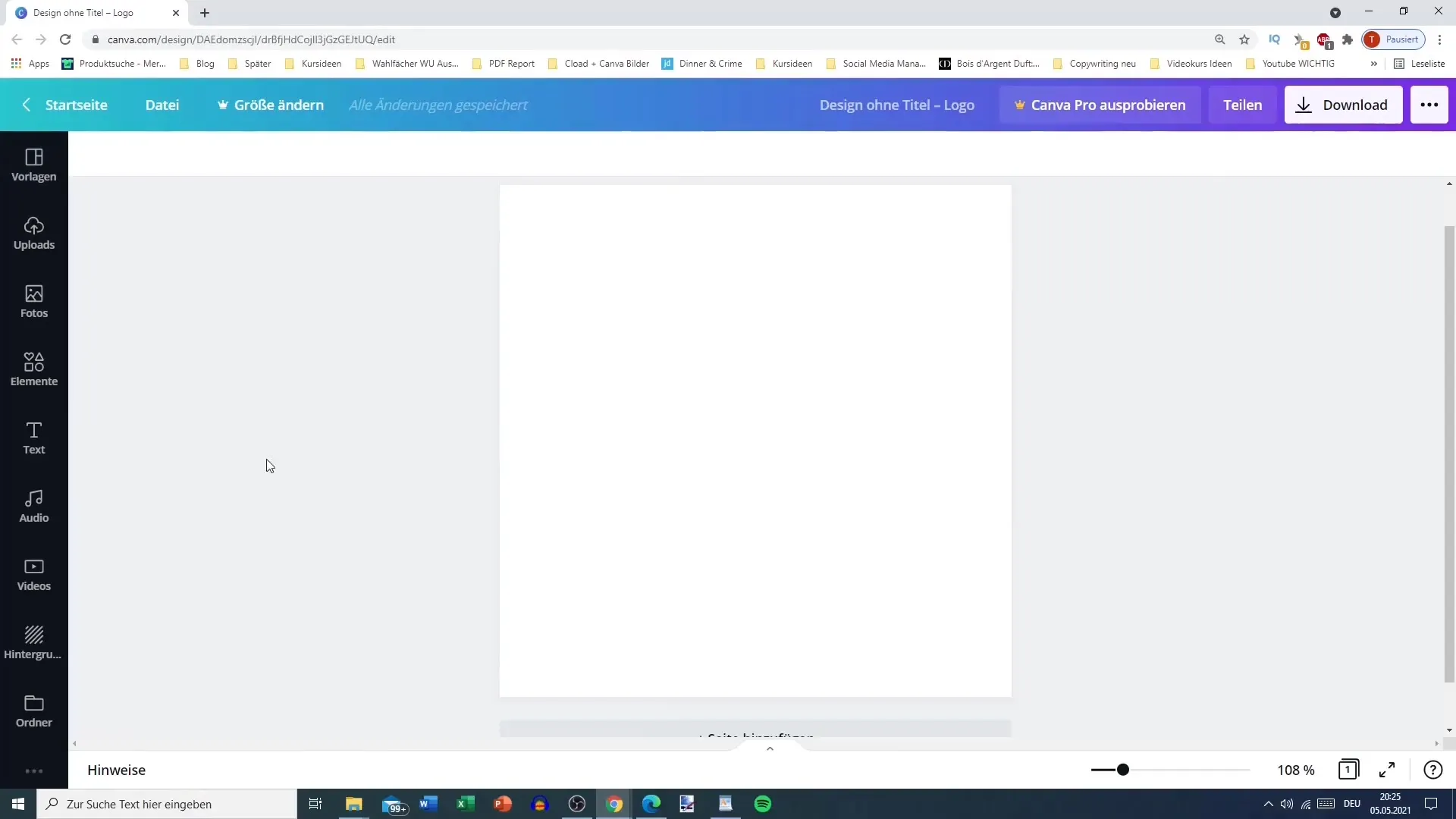
Крок 3: Вибір форм
Клацніть на "Показати все" під формами, щоб відкрити різноманітні форми. Ви знайдете класичні форми, такі як кола, прямокутники, трикутники та інші. Оберіть форму, наприклад, коло, щоб додати його до вашого дизайну.
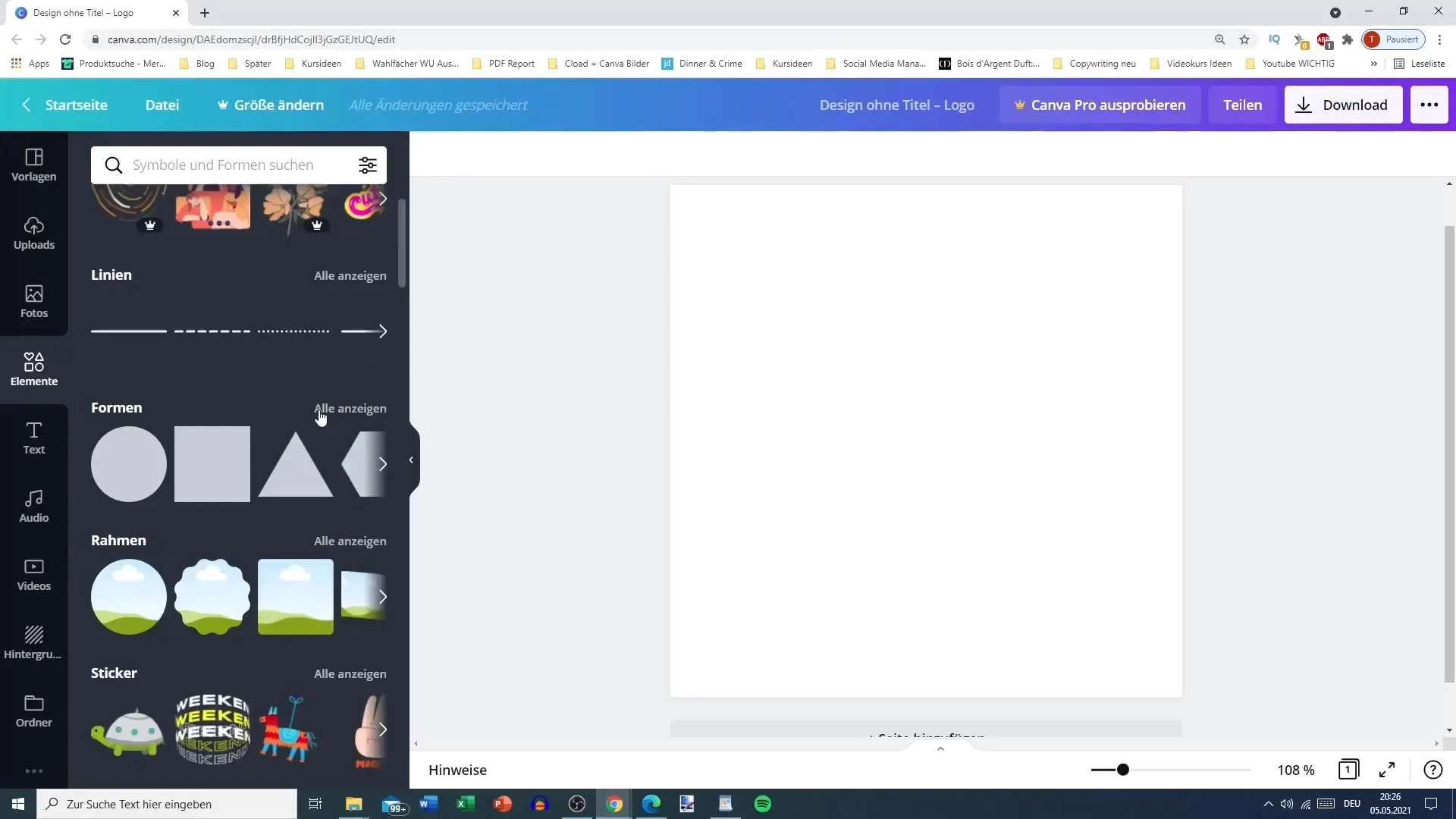
Крок 4: Налаштування форми
Ви можете збільшити або зменшити розмір форми та легко пересувати її. Пам'ятайте використовувати направляючі, щоб центрувати форму. Коли ви відпускаєте мишу, направляючі зникають.
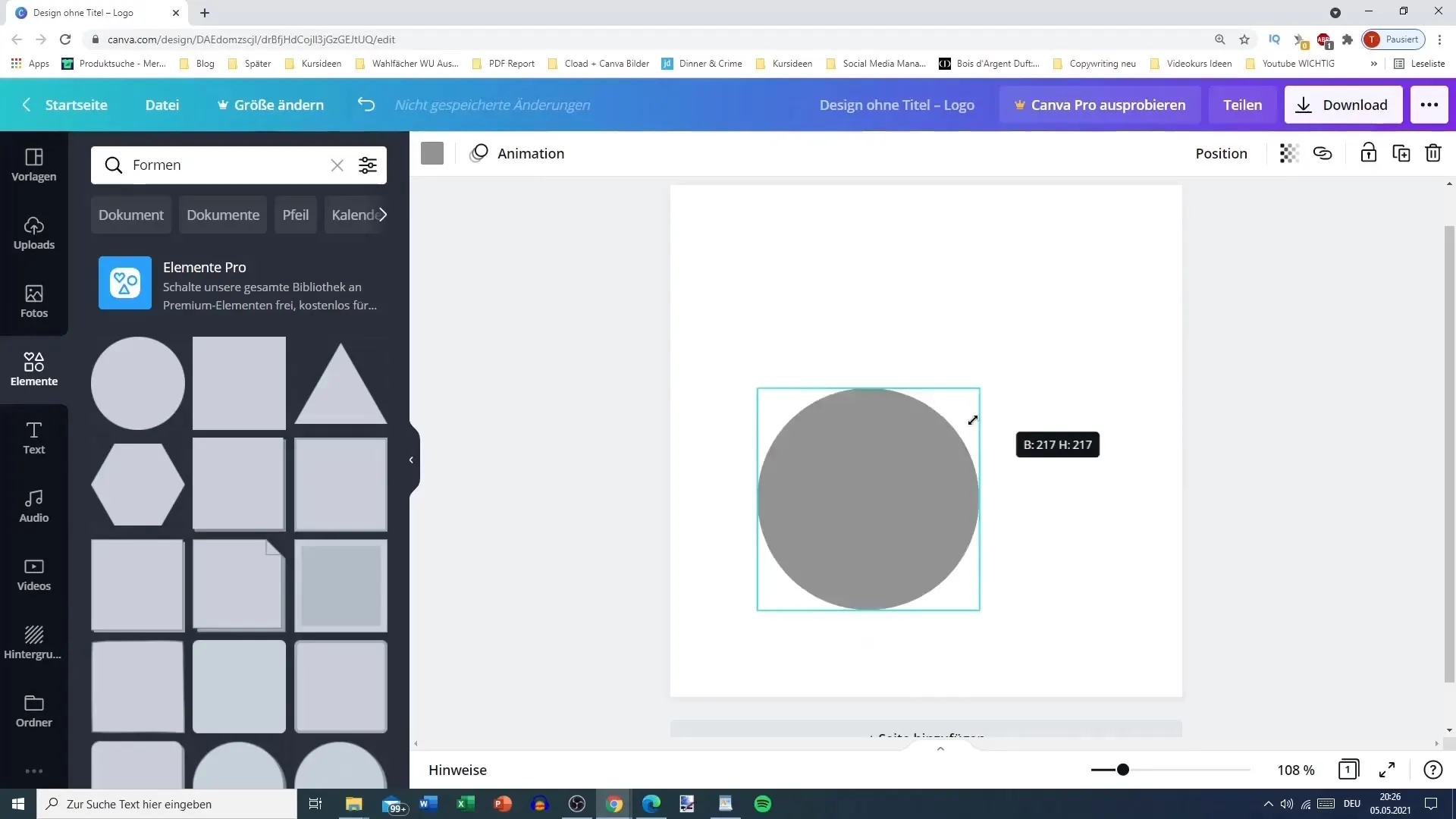
Крок 5: Зміна кольору
Щоб змінити колір форми, клацніть по тону. Ви можете вибрати з різних кольорів або налаштувати свої власні кольори. Це надасть вашому дизайну індивідуальний стиль.
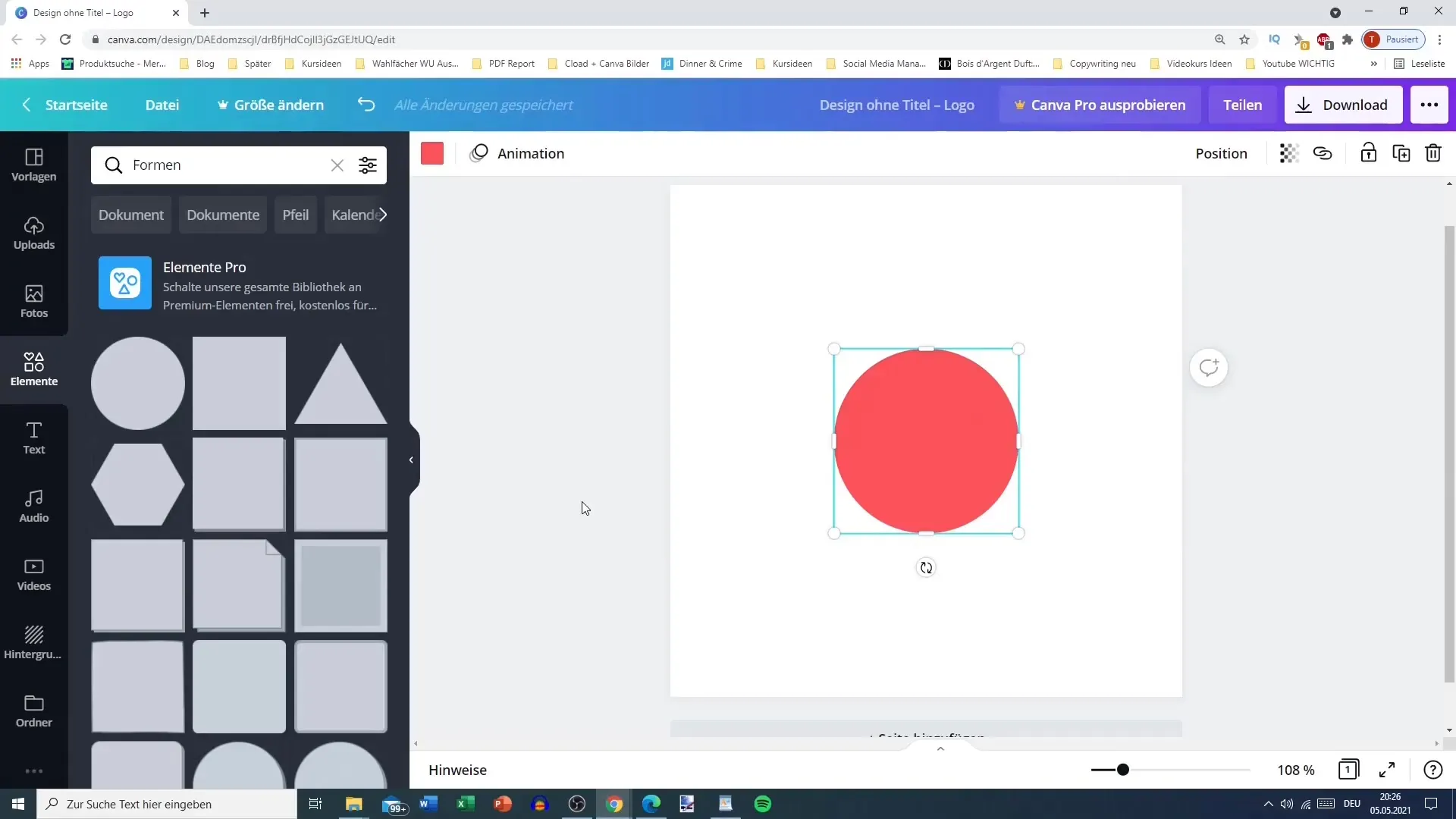
Крок 6: Налаштування прозорості
Щоб змінити прозорість елемента, клацніть на формі та налаштуйте регулятор прозорості. Так ви можете, наприклад, створити прозорий фон.
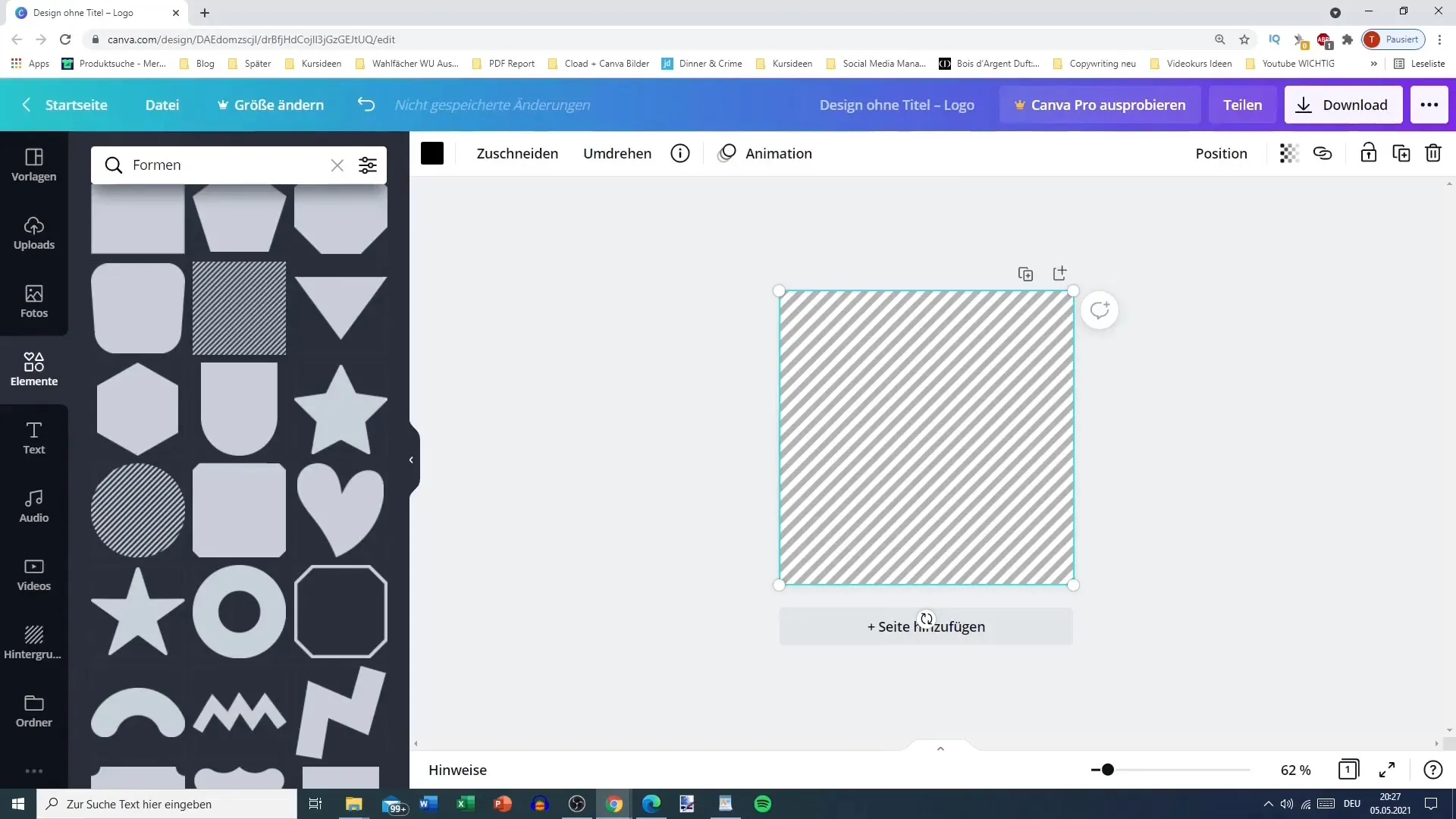
Крок 7: Дослідження інших елементів
Окрім класичних форм, існують також складніші елементи. Перегляньте список та відкрийте форми серця, тіньовані прямокутники або овальні елементи, які можуть надати вашому дизайну креативну нотку.
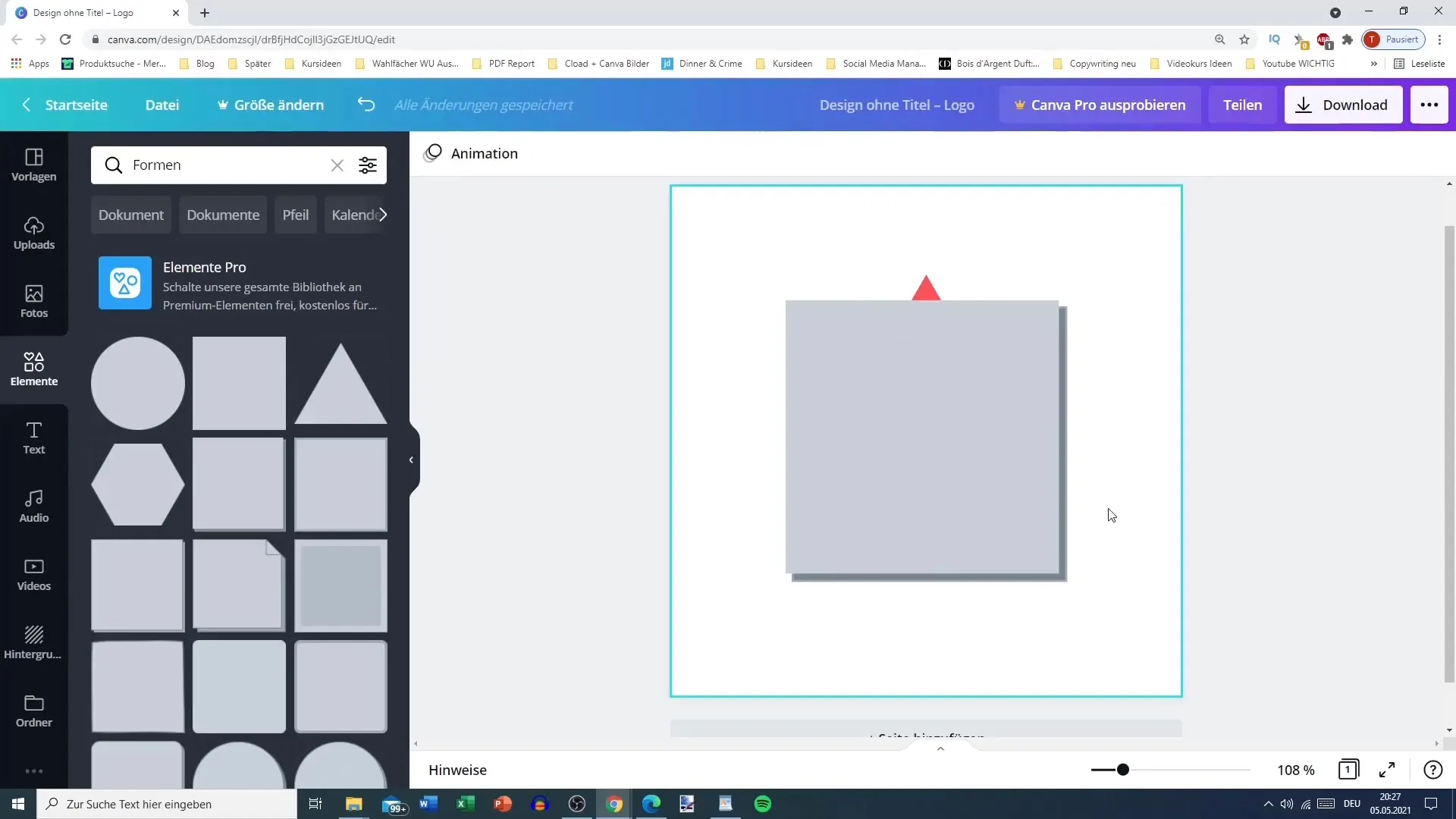
Крок 8: Редагування ліній
Перейдіть до ліній, де ви можете налаштувати товщину та стиль ліній. Ви можете вибирати між неперервними, штриховими або пунктирними лініями. Експериментуйте з різними стилями, щоб побачити, що вам сподобається найбільше.
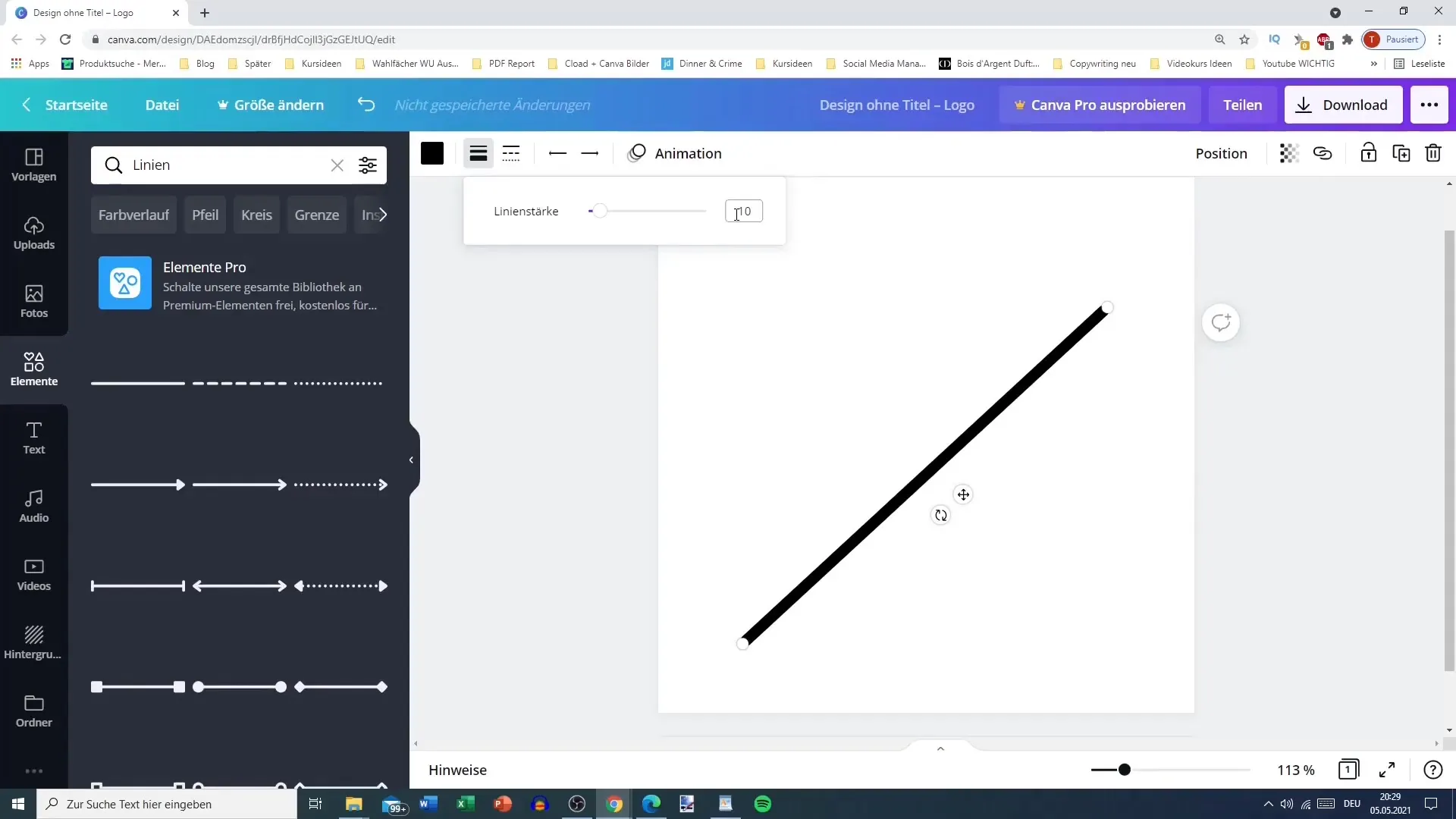
Крок 9: Додавання стрілок
Якщо ви хочете встановити зв'язок між елементами, ви можете додати стрілки. Ви також знайдете їх у списку елементів, і вони легко налаштовуються.
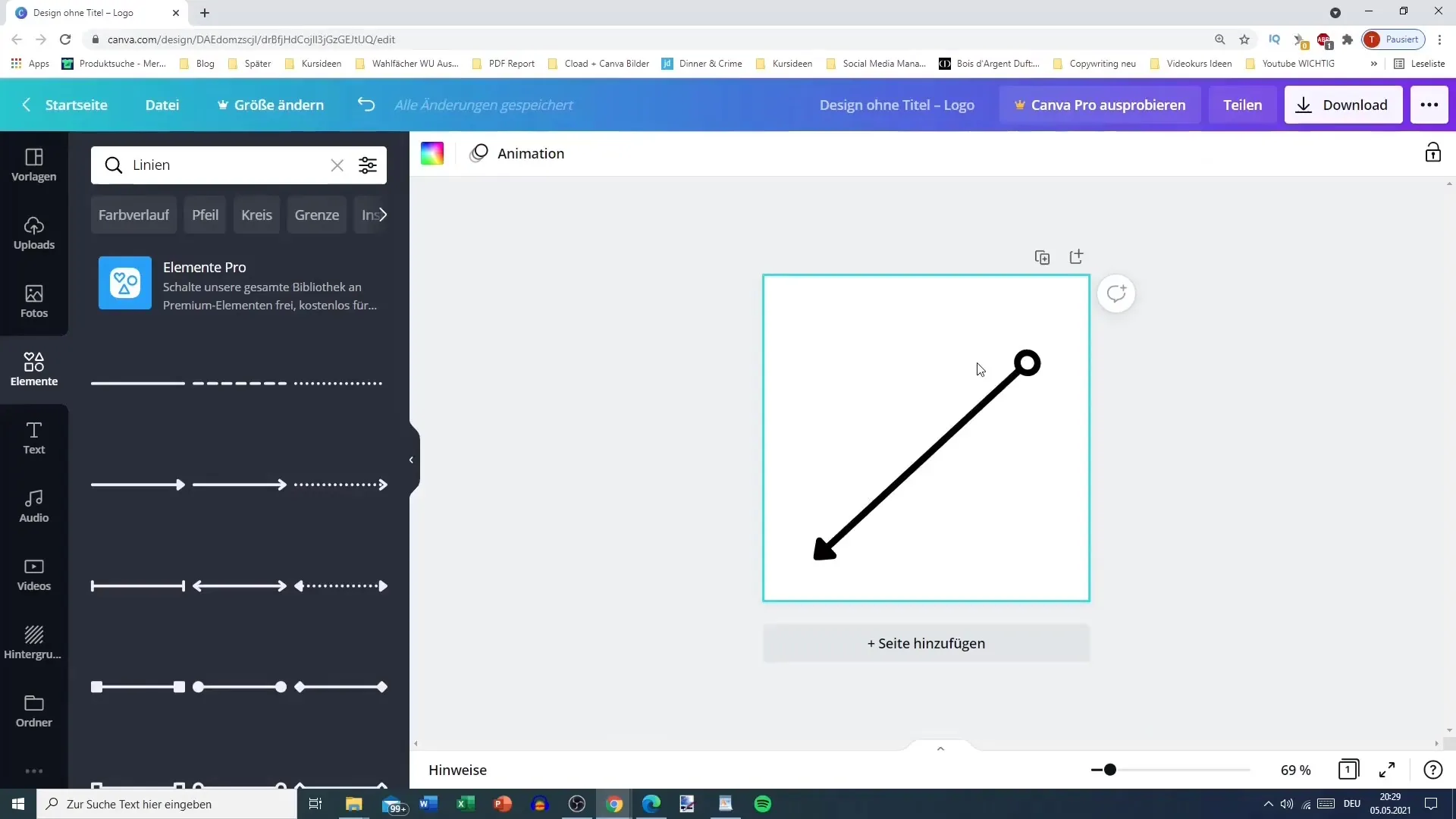
Крок 10: Пошук конкретних елементів
Використовуйте функцію пошуку вгорі, щоб знаходити елементи, такі як "пожежна служба". Це дозволить вам знаходити конкретні тематичні графіки.
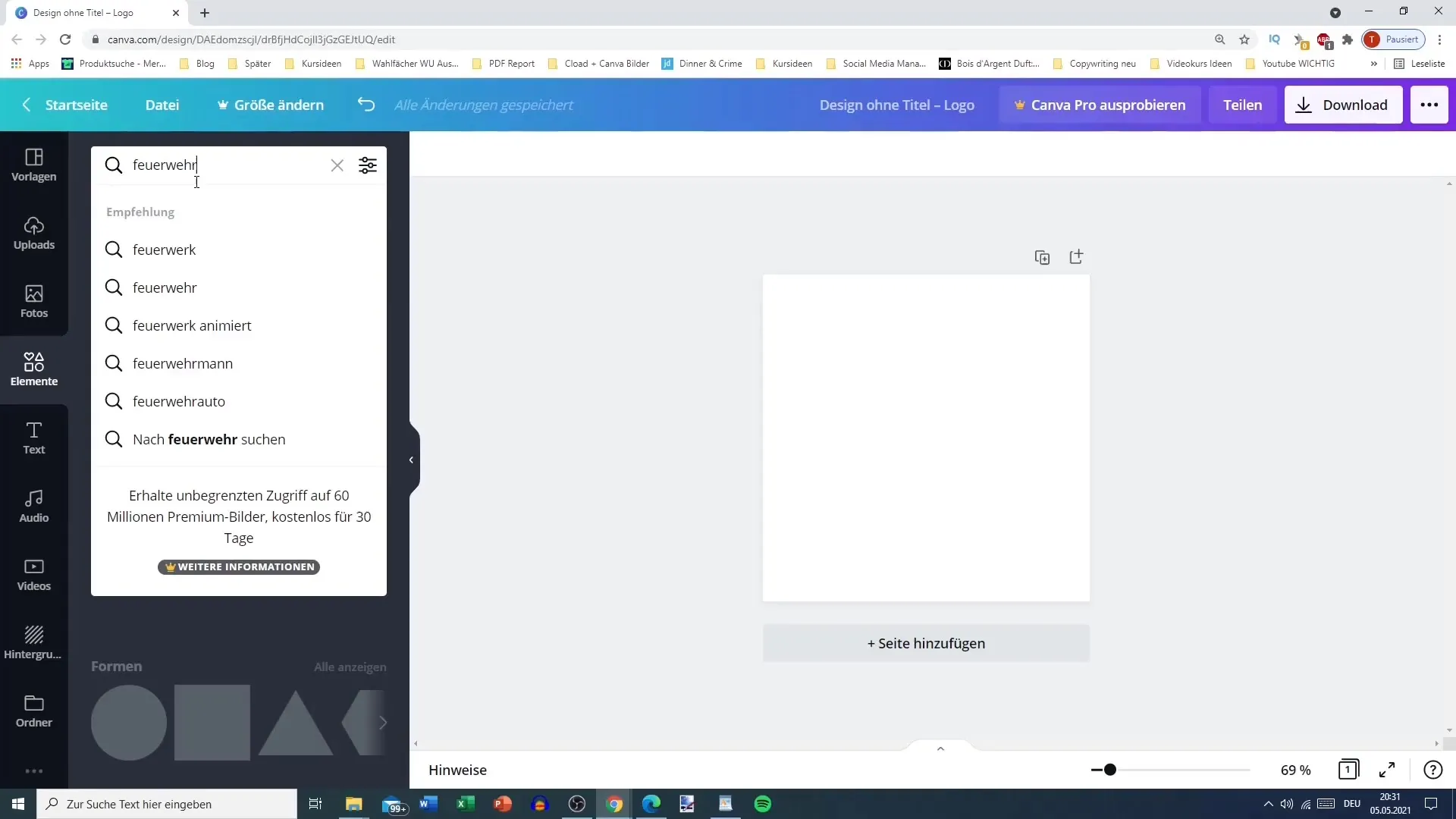
Крок 11: Увага до водяних знаків
Переконайтеся, що деякі графіки мають водяні знаки, що вказують на їх платність, якщо у вас немає версії Pro. Це означає, що вам може доведеться заплатити плату за використання цих графіків.
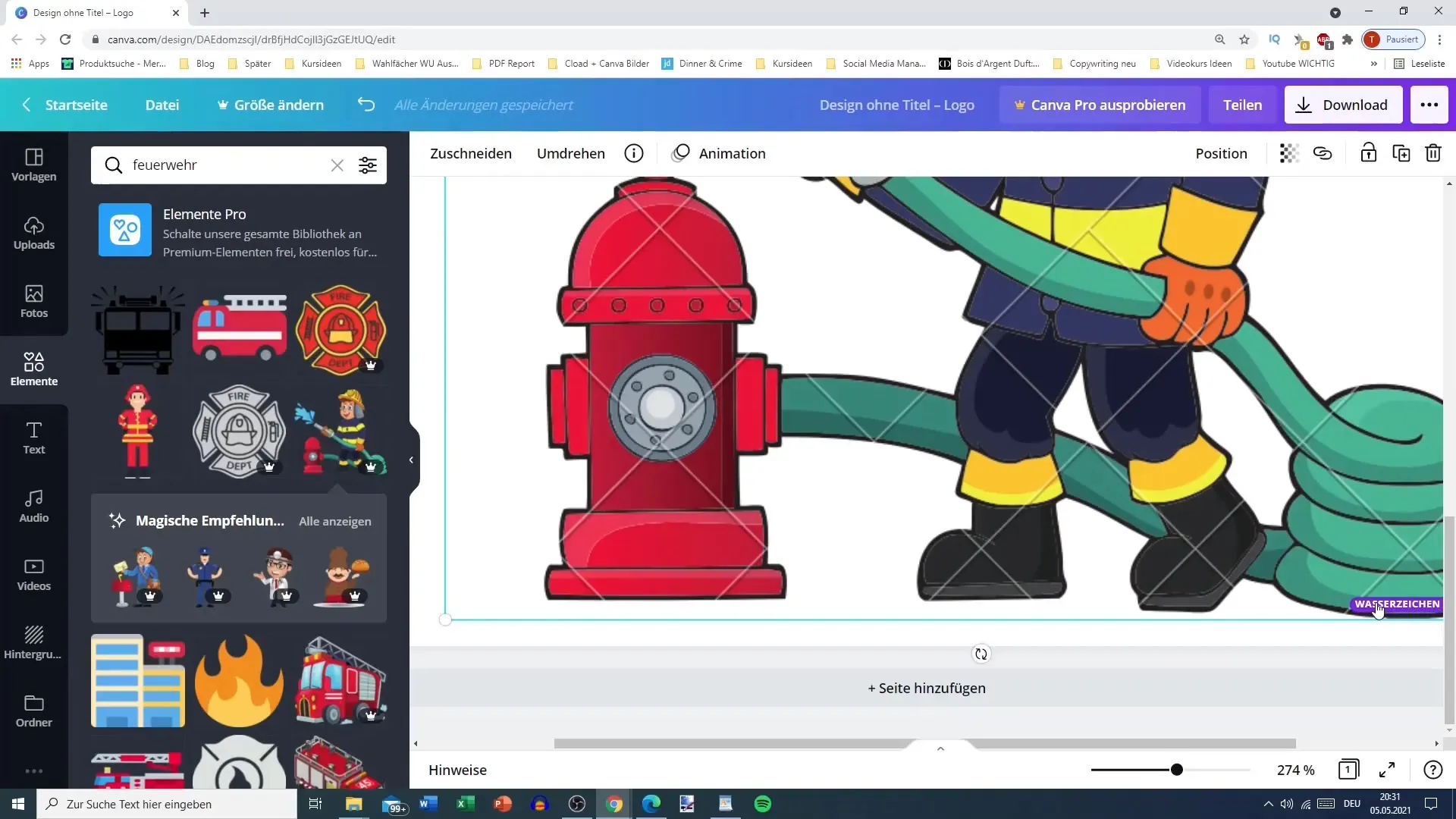
Крок 12: Використання рекомендацій
Коли ви перегортаєте зображення або елемент, Canva показує вам рекомендації, що пропонують подібні безкоштовні чи платні елементи. Це чудовий спосіб зібрати більше ідей для вашого дизайну.
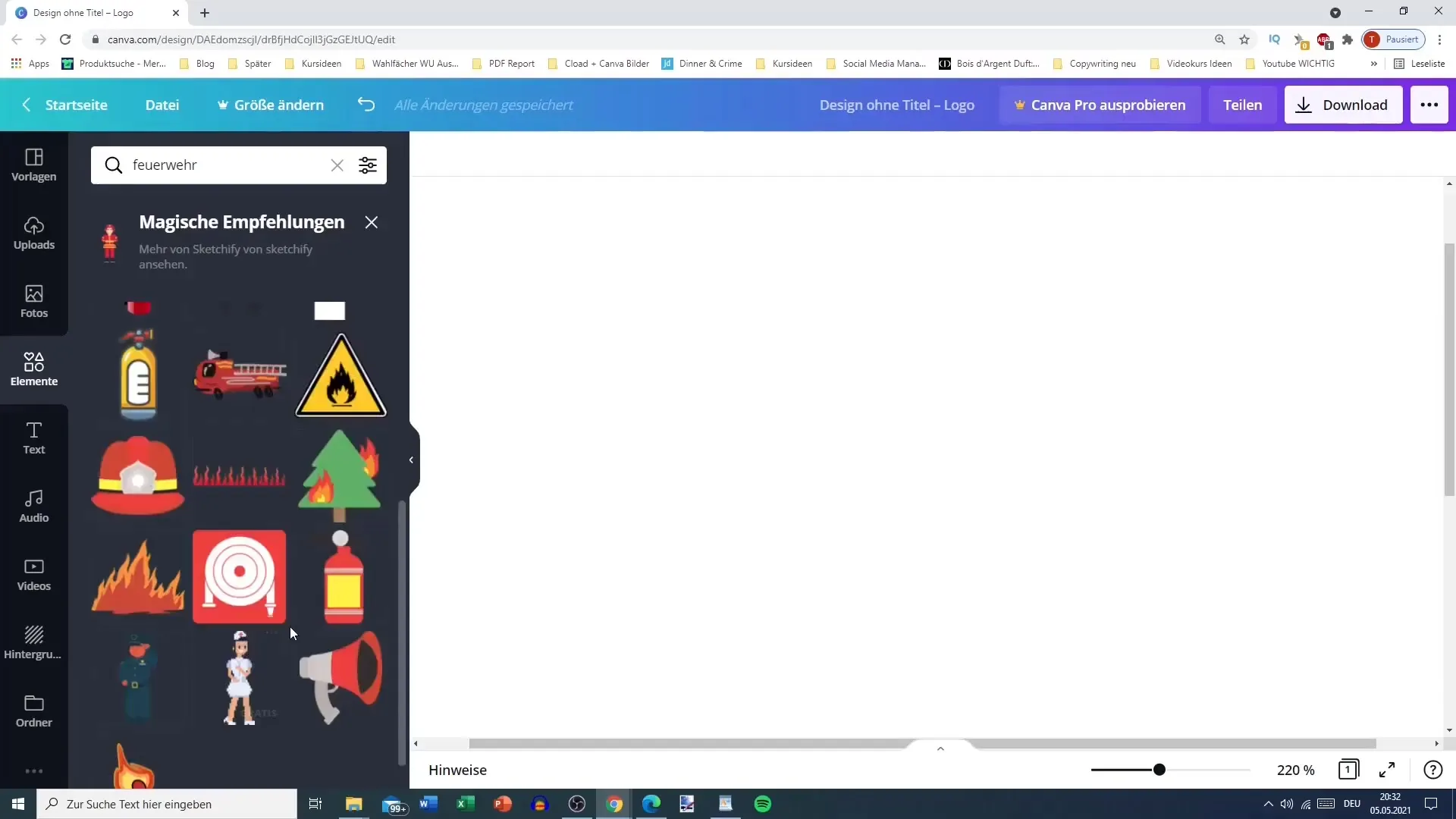
Крок 13: Використання фільтрів
Використовуйте опцію фільтрів, щоб показати лише певні кольори або анімовані статус-елементи. Це полегшує знаходження того, що ви шукаєте.
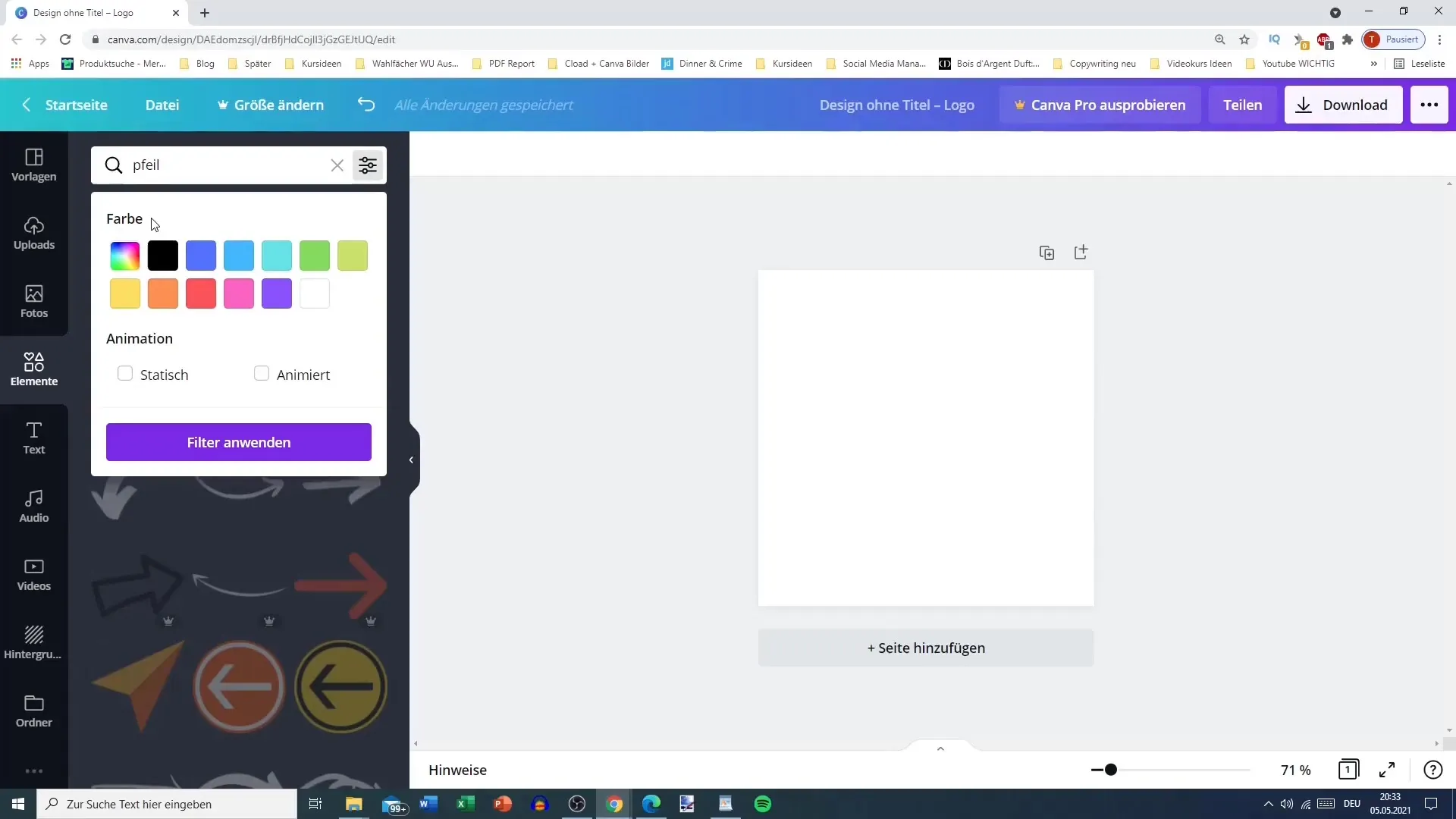
Підсумок
У цьому навчальному посібнику ви дізналися, як користуватися різними елементами і формами в Canva, щоб створювати привабливі дизайни. Від налаштування розмірів і кольорів до використання функції пошуку для конкретних графіків - ці кроки допоможуть втілити ваші творчі ідеї у життя.
Часто задавані питання
Як я можу зберегти свої створені дизайни?Ви можете зберегти свої дизайни, натиснувши "Завантажити" і вибравши потрібний формат файлу.
Які кольори доступні в Canva?Canva пропонує широку палітру кольорів, які можна вибрати або налаштувати з палітри кольорів.
Чи можна використовувати анімовані графіки?Так, в Canva ви можете вибирати та використовувати анімовані графіки, користуючись опцією фільтрів.


